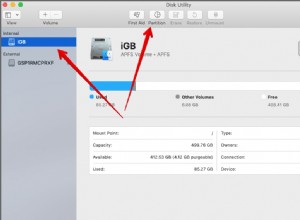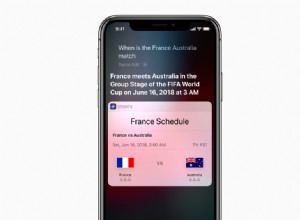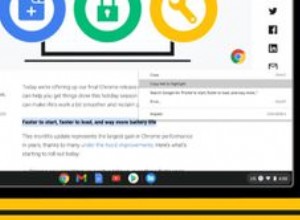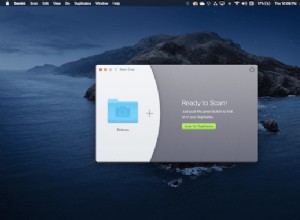أتذكر ترحيل البيانات من جهاز iPhone إلى آخر يدويًا بعد تأجيلها لأسابيع في الأيام التي لم تكن فيها Apple تدعم المزامنة. نعم ، أنا مذنب باستخدام تطبيقات الطرف الثالث لتسهيل الحياة. الذي لم يكن بهذه البساطة (أو آمنًا؟)! قطع لتحديث iOS 11 ؛ قامت Apple بتمكين iOS Sync لترحيل البيانات الصحية بين جهازي iPhone. تفو!
يمكنك الآن إرسال معلومات اللياقة أو المعلومات الطبية أو المعلومات المتعلقة بصحتك الجسدية بأمان إلى iCloud مع التشفير التام بين الأطراف. يقرأ أيضًا البيانات الصحية للأجهزة الأخرى المتصلة بجهاز iPhone الخاص بك. لذلك ، دعنا نتعمق في العملية ونفهم كيفية مزامنة بياناتك الصحية مع iCloud.
- كيف تعمل مزامنة iCloud الصحية؟
- ماذا تفعل iCloud Sync من تطبيقك الصحي
- كيفية مزامنة البيانات الصحية مع iCloud على iPhone
- إضافة البيانات إلى تطبيق Health على جهاز iOS الخاص بك
- أضف معلومات من تطبيقات أخرى في تطبيق Health
كيف تعمل مزامنة iCloud الصحية؟
نعلم جميعًا أن المزامنة تختلف عن النسخ الاحتياطي ، ولكن كيف؟ النسخ الاحتياطي يكرر المعلومات من iPhone إلى iCloud ، بينما تدمج المزامنة أحدث المعلومات بين جهازين يعملان على نفس معرف Apple.
وعلى عكس النسخ الاحتياطي ، يقوم جهاز iOS بمزامنة البيانات عدة مرات في اليوم ؛ ومن ثم يكاد يكون من المستحيل فقدانه. بمجرد تمكين Health على iCloud ، سيتم إحياء السجل الخاص بك كما لو لم تقم أبدًا بإعادة التثبيت أو الاستعادة أو التبديل إلى iPhone الجديد.
قم بالتمرير لأسفل لرؤية ما ستتم مزامنته مع iCloud.
ملاحظة :لن يقوم iPhone بتضمين بياناتك الصحية في النسخ الاحتياطي العادي بعد التبديل إلى مزامنة iCloud. إذا قررت التوقف عن استخدام الميزة ، فقم بنسخ جميع البيانات احتياطيًا لتجنب فقدها.
ما الذي تتم مزامنة iCloud من تطبيق Health الخاص بك؟
- البيانات الصحية - يشمل ذلك عدد خطواتك ، ومسافات المشي والجري ، وجدول النوم ، وقياسات الجسم ، والقدرة على السمع ، ومعدل ضربات القلب ، والتغذية ، ودورة الحيض ، وما إلى ذلك.
- بيانات النشاط من Apple Watch
- معرف طبي
- حلقات نشاط من Apple Watch
- التدريبات
- ساعات الانتظار
- إنجازات النشاط - ستعمل Apple على مزامنة جميع شارات الإنجاز التي حصلت عليها في تطبيق health.
- المصادر والأجهزة المتصلة - يأخذ التطبيق الصحي البيانات من مصادر وأجهزة مختلفة وينظمها بناءً على مصدرها. بشكل افتراضي ، يتم ترتيب أولوية البيانات بهذا الترتيب
- البيانات الصحية التي تدخلها يدويًا.
- البيانات من iPhone و iPod touch و Apple Watch.
- البيانات من التطبيقات وأجهزة البلوتوث.
كيفية مزامنة البيانات الصحية مع iCloud على iPhone
- افتح الإعدادات .
- انتقل إلى Apple ID الخاص بك .
- اضغط على iCloud .
- مرر لأسفل و قم بالتبديل إلى Health .
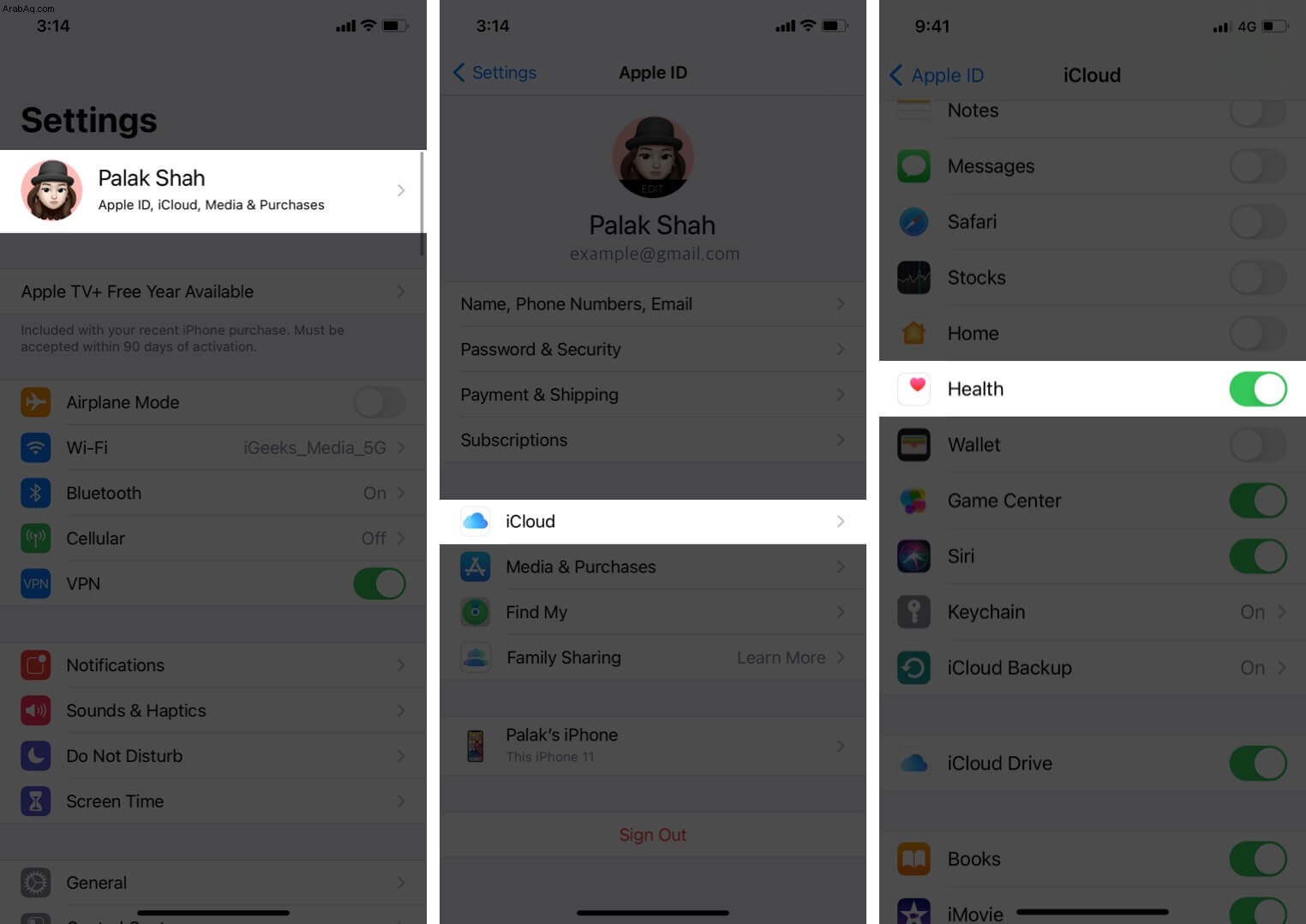
من الآن فصاعدًا ، ستتم مزامنة جميع بياناتك الصحية. بياناتك الصحية مرتبطة مباشرة بتطبيق Health. مهما كانت المعلومات الصحية التي تملأها في التطبيق ، فستتم مزامنتها عبر iCloud.
لذلك ، دعونا نلقي نظرة على كيفية إضافة البيانات في تطبيق Health.
إضافة بيانات إلى تطبيق Health على جهاز iOS الخاص بك
- شغّل تطبيق Health .
- اضغط على تصفح في الزاوية اليمنى السفلية .
- من الفئات الصحية ، اختر فئة ترغب في إضافة البيانات إليها.
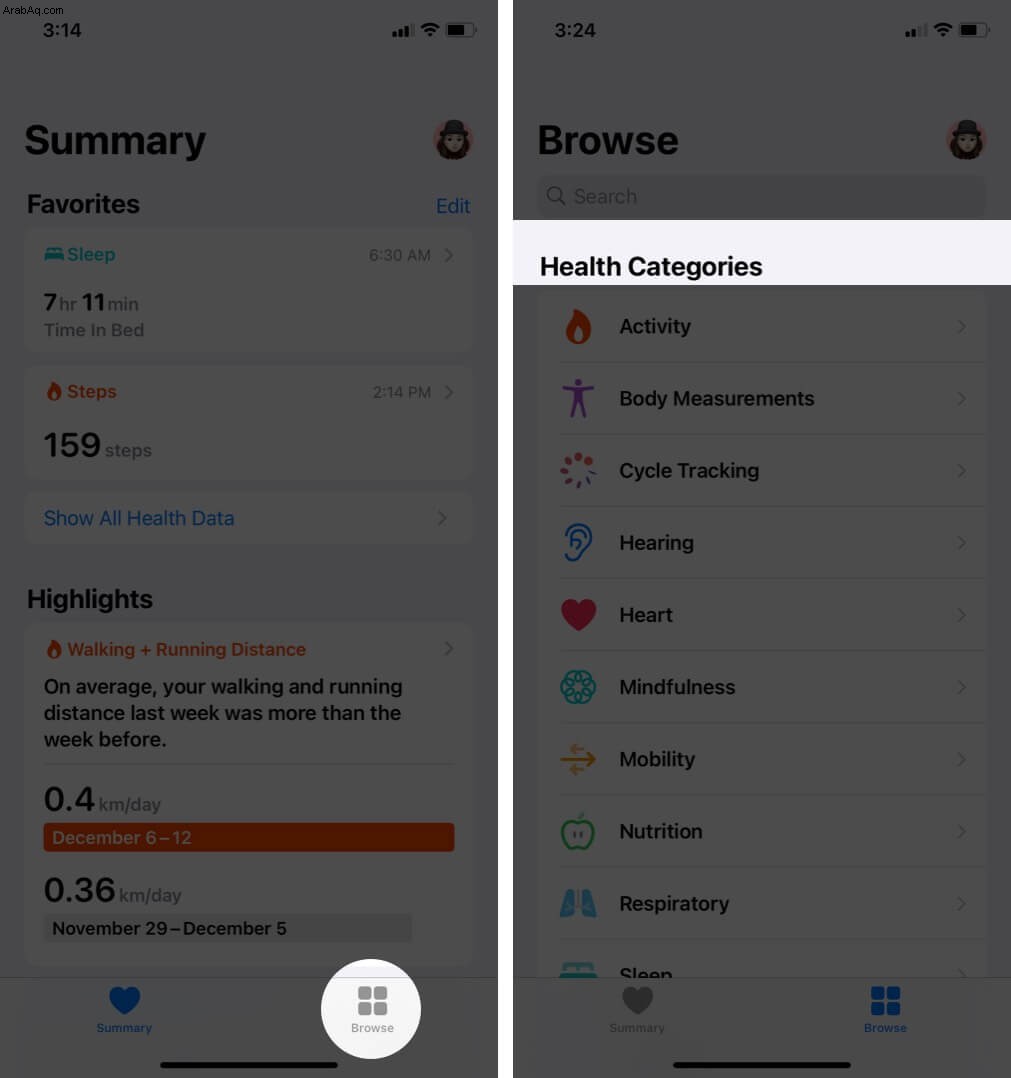
- اختر نشاطًا التي تريد إضافة البيانات فيها.
- اضغط على إضافة بيانات في الزاوية اليمنى العليا .
- أضف البيانات المقاسة وانقر على إضافة لإنهاء العملية.
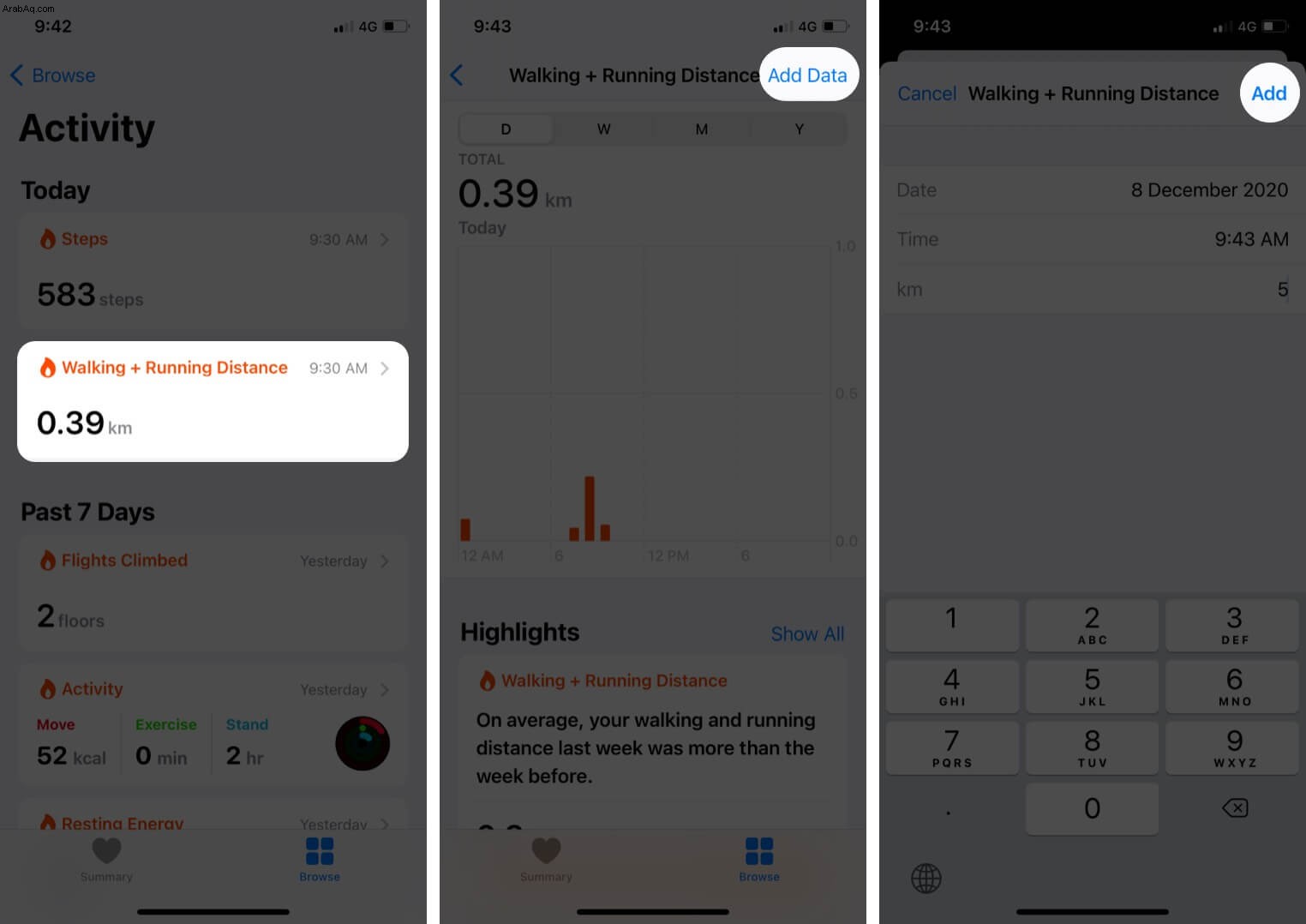
في هذه المرحلة ، يمكنك أيضًا إضافة معلومات متعلقة بالصحة من تطبيقات أخرى.
اتبع الخطوات المذكورة أدناه لمعرفة كيفية القيام بذلك.
إضافة معلومات من تطبيقات أخرى في تطبيق Health
- افتح تطبيق Health .
- في الصيف ، انقر على رمز الملف الشخصي في الزاوية اليمنى العليا .
- ضمن الخصوصية ، اضغط على التطبيقات . هنا ، سترى التطبيقات المتوافقة مع Health التي تمتلكها بالفعل.
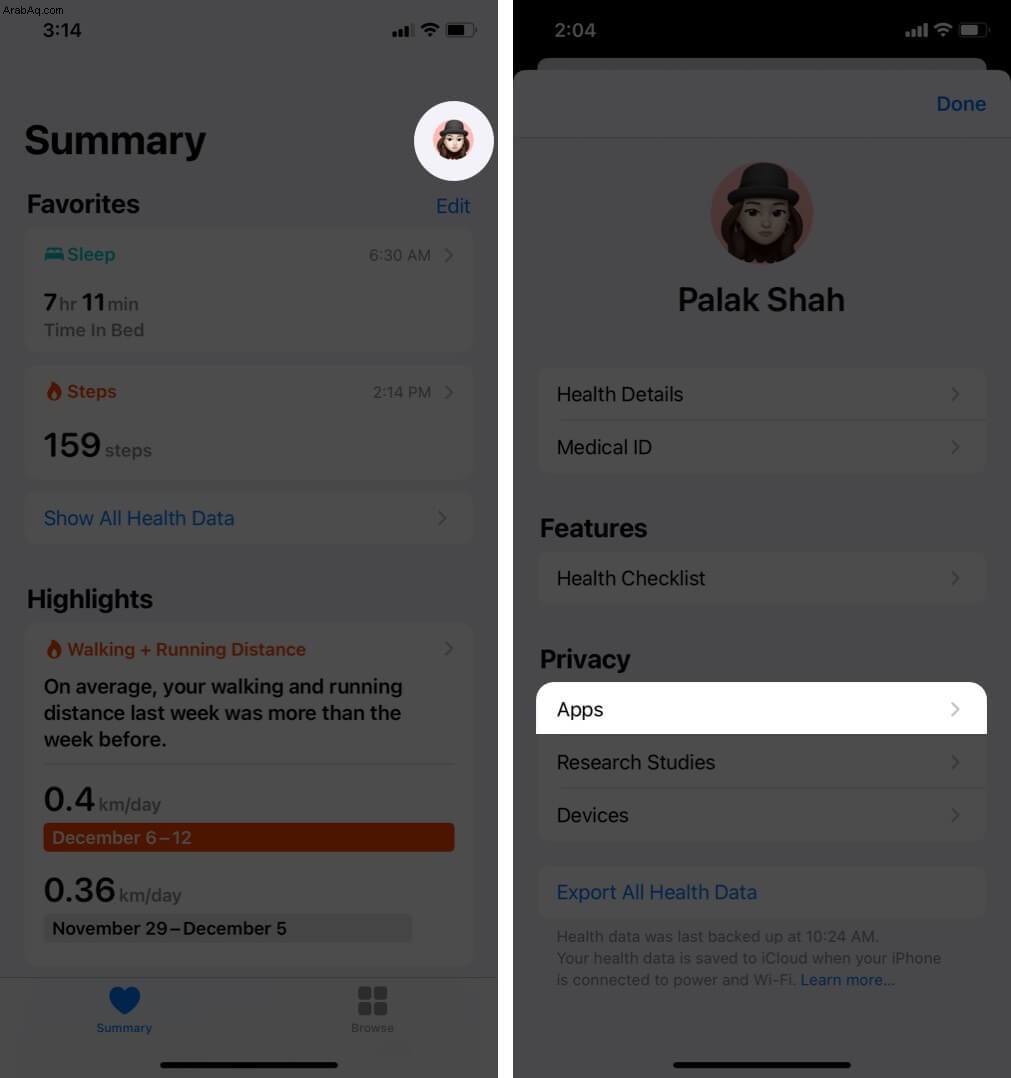
- انقر على أحد التطبيقات و شغّل الفئات الصحية التي تريد أن يتتبعها هذا التطبيق.
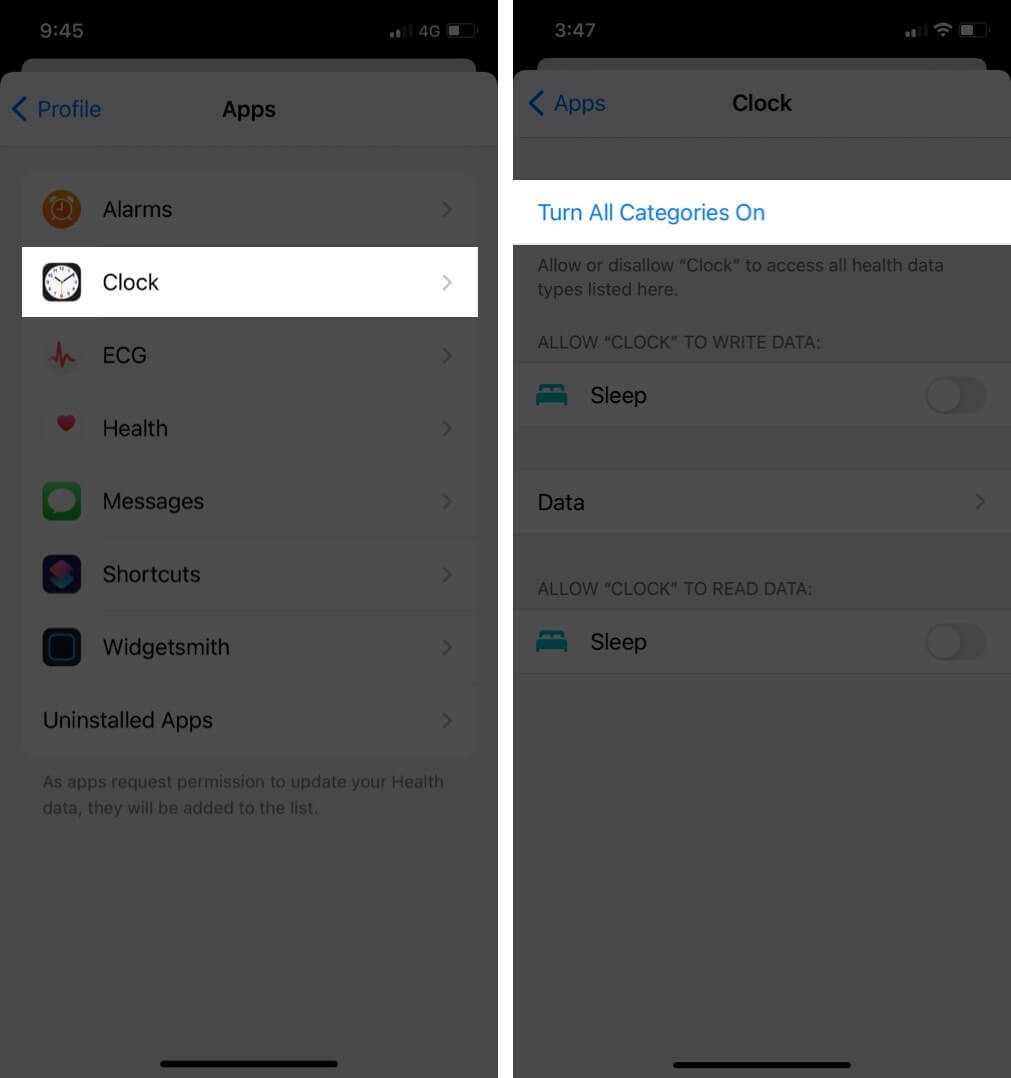
ملاحظة :قد تحتاج أيضًا إلى فتح التطبيق وضبط إعداداته لمشاركة البيانات مع Health.
الاسترخاء والسماح لـ iPhone بمزامنة البيانات الصحية مع iCloud!
تحتفظ Apple بالإعداد الافتراضي لميزة المزامنة الصحية في أجهزة iOS بسبب الطبيعة الحساسة للمعلومات الطبية. ومع ذلك ، فإن تشغيله مفيد ، خاصة إذا كان عليك غالبًا الانتقال من جهاز إلى آخر.
هل لديك أي أسئلة أخرى تتعلق بمزامنة البيانات الصحية مع iCloud؟ أخبرنا في التعليقات أدناه ، واستمر في قراءة مدونتنا الخاصة بـ All Things Apple.
اقرأ التالي:
- كيفية استخدام تطبيق Health على iPhone
- تتبع الخطوات والمسافة سيرًا على الأقدام باستخدام تطبيق iPhone Health
- أفضل التطبيقات الصحية لـ Apple Watch
- كيفية الاشتراك في Apple Fitness + (دليل خطوة بخطوة)